word里面的空格分为软空格和硬...
word里面的空格分为软空格和硬空格两种。
软空格:及空一个或多个字符。
硬空格:换行,word里面能够看到换行符。
1、首先,将您的word文档打开。
可以看到里面的文字含有很多空格符号。
下将一一地消灭他们·····
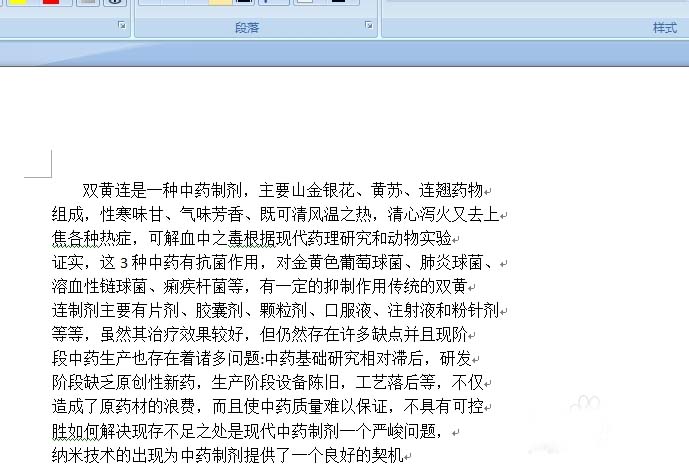
2、使用快捷键Ctrl f
或者直接单击右上角的“替换”,打开替换窗口。
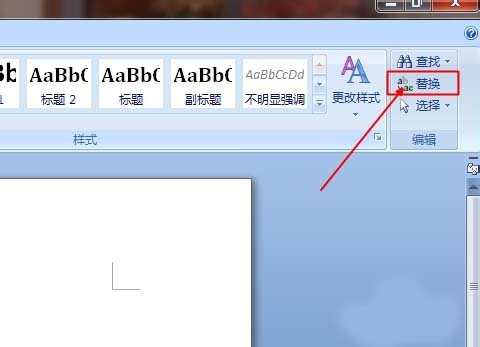
3、然后选择替换栏
单击下面的更多按钮。
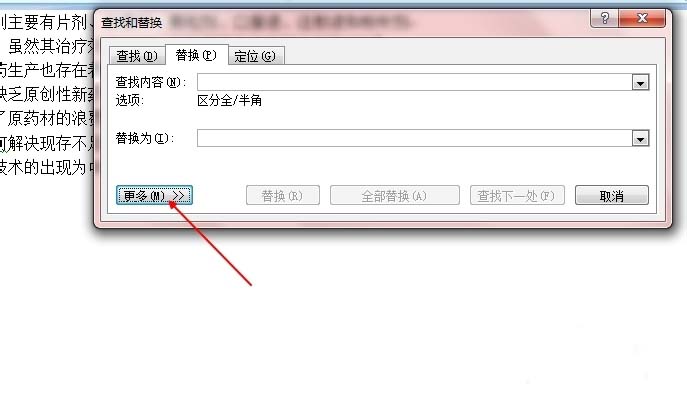
4、再特殊标记下面选择段落标记。
直接在查找内容框中输入^p也可以。
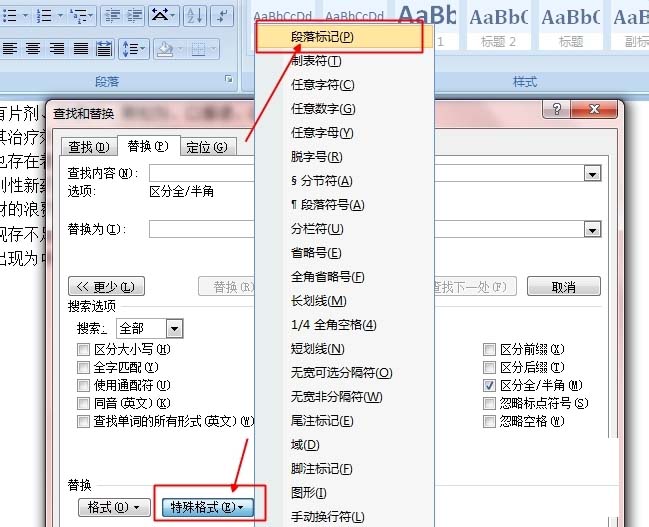
5、下面的替换文字什么都不需要写。直接留空就可以了。
如何在Microsoft Word中插入公式
新版本的Word程序包含了数学系教授会用到的所有数学符号和公式结构。你可以根据自己的偏好,使用键盘快捷方式或更快捷的公式菜单来插入公式。如果你使用Mac电脑或Word 2003或更早版本的Word程序,那么具体的操作可能会稍有不同。此外,只有在Word 2003程序中才有“插入对象”选项,如果你觉得它很好用,可以购买“
单击全部替换。
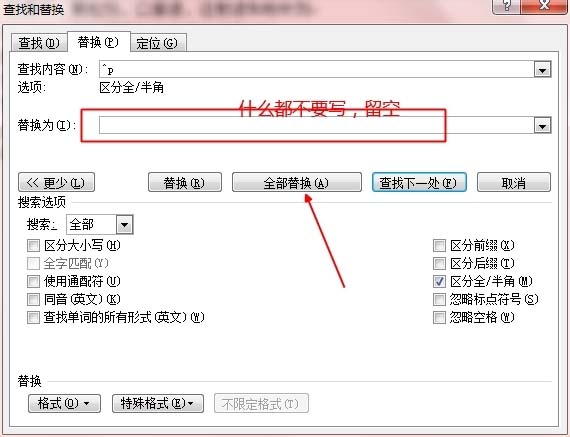
6、全部替换好之后会弹出替换成功窗口。如下图所示:

7、ok,替换成功,下面是替换之后的效果。
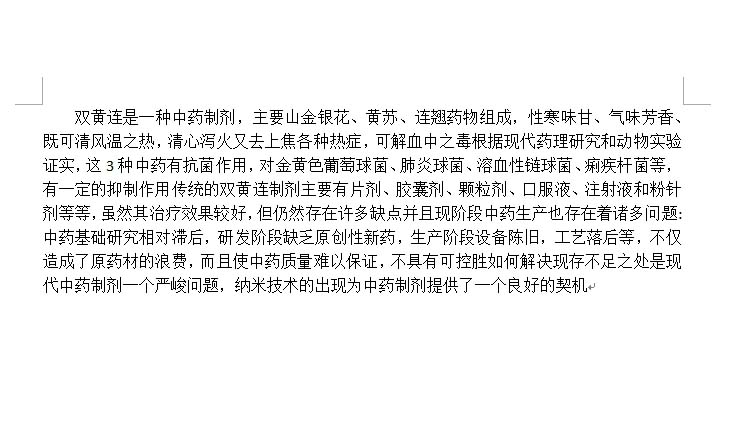
消除软空格:空一个字符
打开一个word文档,可以看到里面含有很多空白区域。
下面这些就是软空格,我们将一一地将空白清除。
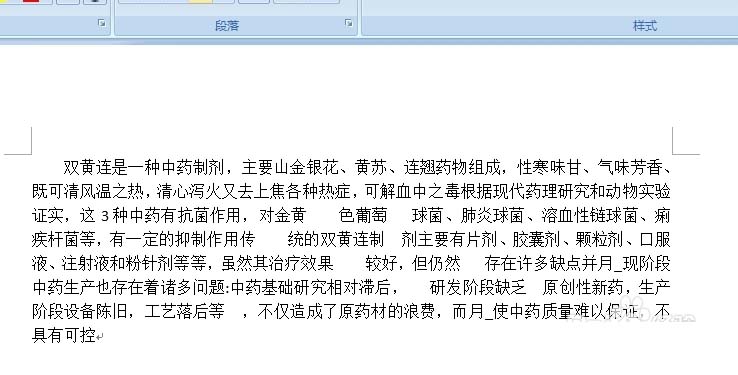
一样打开替换窗口。找到特殊格式中的空白区域
或者直接输入^w
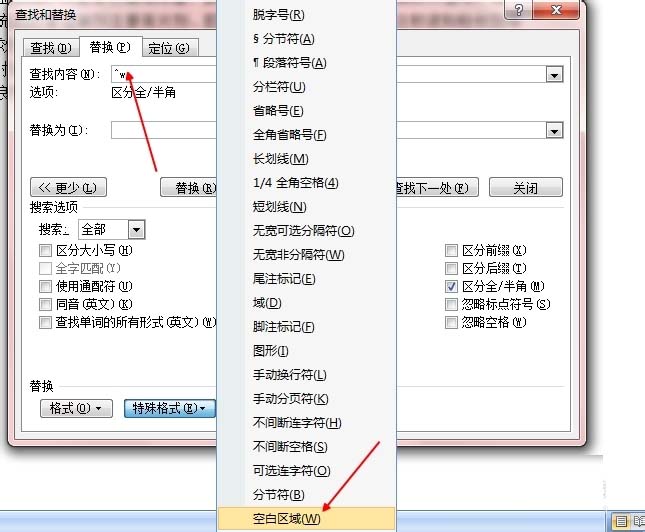
单击全部替换。
替换成功之后就会弹出下面的这个成功窗口出来。
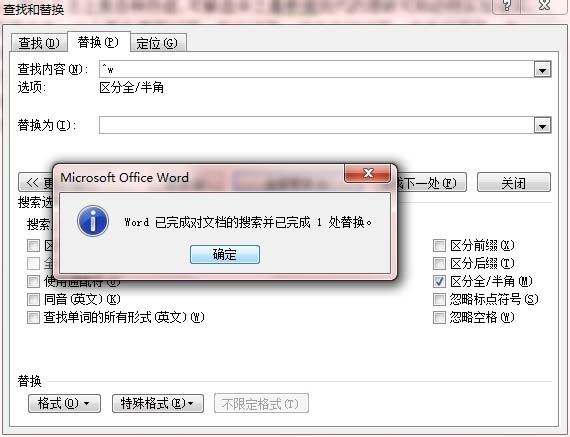
替换之后的效果如下图所示。
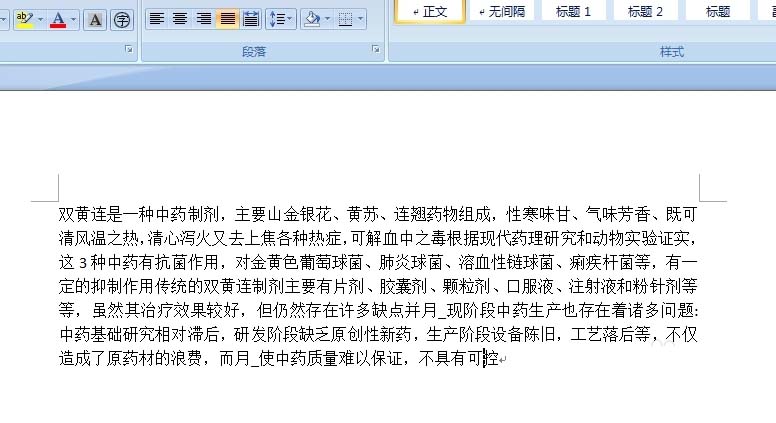
以上就是在word文档中如何去除空格方法介绍,操作很简单的,大家按照上面步骤进行操作即可,希望能对大家有所帮助!
在word中怎样插入页码?word插入页码方法介绍
在编辑word时,默认是不带页码的,那么在word中怎样插入页码?下面小编就为大家介绍在word插入页码方法,不会的朋友可以参考本文,来看看吧




